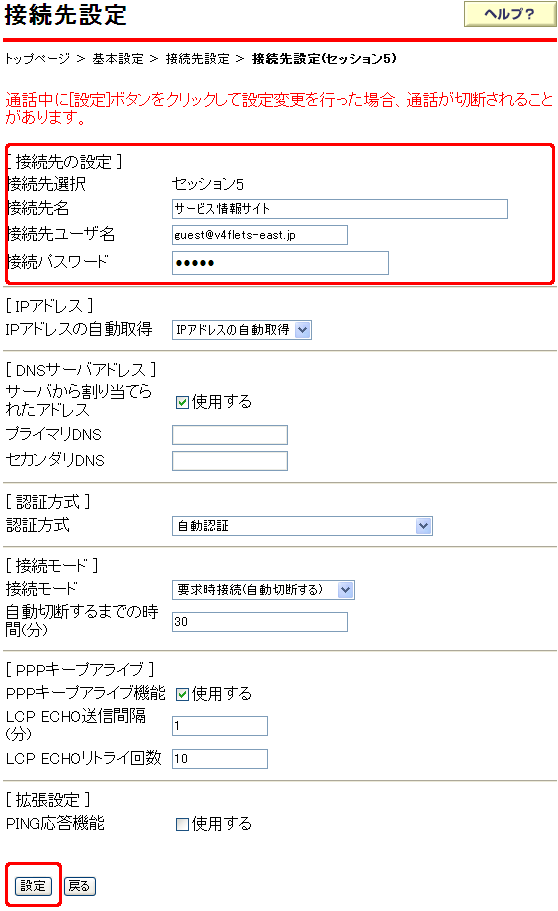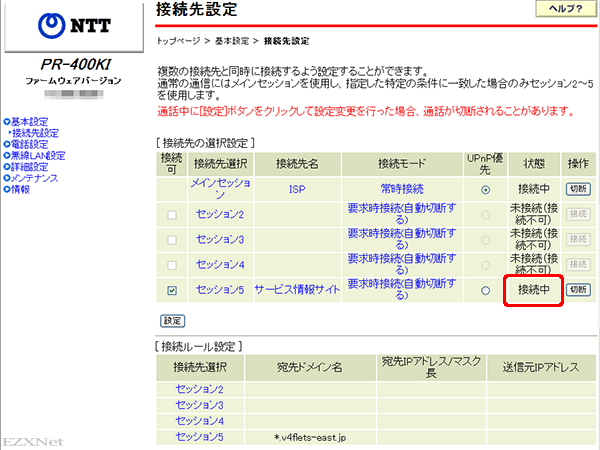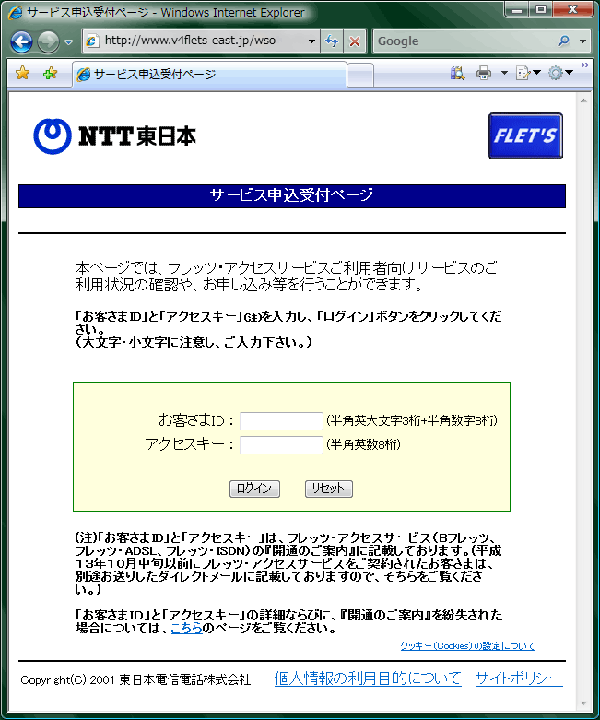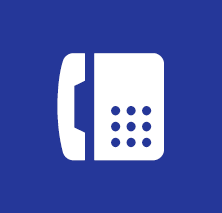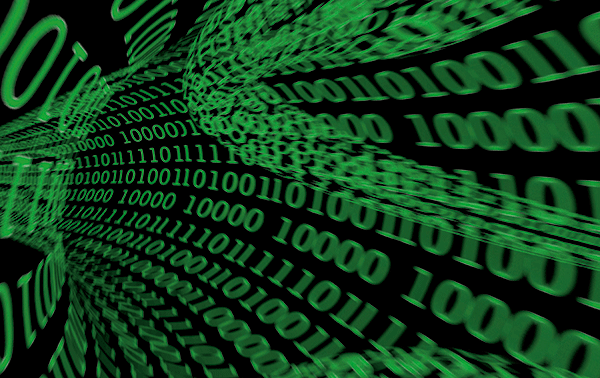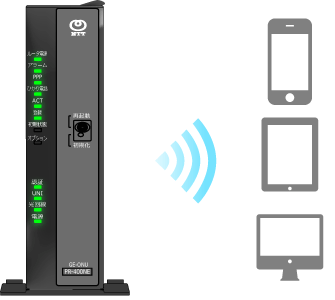ひかり電話ルータPR-400KI,RT-400KI,RV-440KIのフレッツサービス情報サイトの設定
NTTについての記事です。
PR-400KIにフレッツサービス情報サイトの設定をしてフレッツ網に接続できるようにします。
フレッツ網に接続する為にはサービス情報サイトにPPPoE接続で設定を行う必要があります。
PR-400KIにはマルチPPPoEセッション機能があり、プロバイダPPPoE接続で繋がったままもう一つPPPoE接続を実行する事ができます。フレッツ光ネクストの回線を使用している状態でひかり電話の契約をしている事が条件になります。B’フレッツの回線を使用している場合はまた別の設定が必要になります。
パソコンとルータをLANケーブルで接続をした状態にするか無線LANでもいいのでひかり電話ルータPR-400KIと通信ができている状態を想定しての設定方法です。
ひかり電話ルータと疎通が取れていないとここから先の設定は同じように表示されないかもしれません。
フレッツ光公式マニュアルページ
ひかり電話ルータ (PR-400KI)
ブラウザを起動
ブラウザを起動してアドレス入力バーに”http://192.168.1.1″と入力してEnterキーを押します。

Windowsセキュリティ
ひかり電話ルータに接続する為の認証画面が表示されます。
ユーザー名には”user”。
パスワードには初期設定をしたときに設定をしたパスワードを入力します。
パスワードがどうしても不明の場合はひかり電話ルータの初期化する方法しかないかもしれないです。

Windowsセキュリティ入力
以下のように入力してログインボタンをクリックします。

PR-400KIの設定画面が表示されます。
接続先設定のページでサービス情報サイトの設定をしていきます。
セッション5をクリックします。
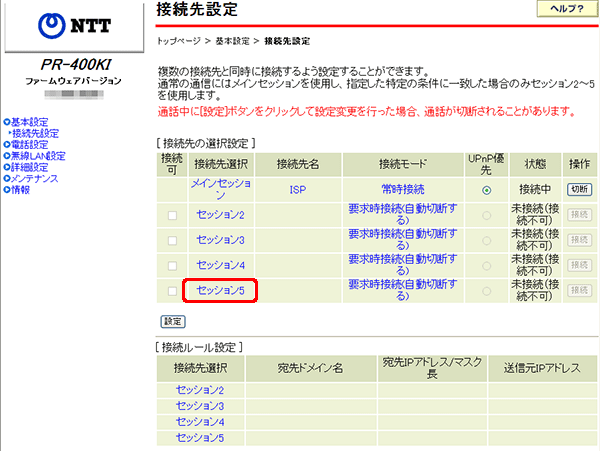
セッション5の設定をするページに切り替わります。
接続先名には任意に文字を入力します。サービス情報サイトとここでは入力します。
接続先名にはguest@v4flets-east.jpと入力します。
接続パスワードにはguestと入力してページの下にある設定ボタンをクリックします。
接続先設定のページに戻ってきます。セッション5にサービス情報サイトと入力されている状態になります。
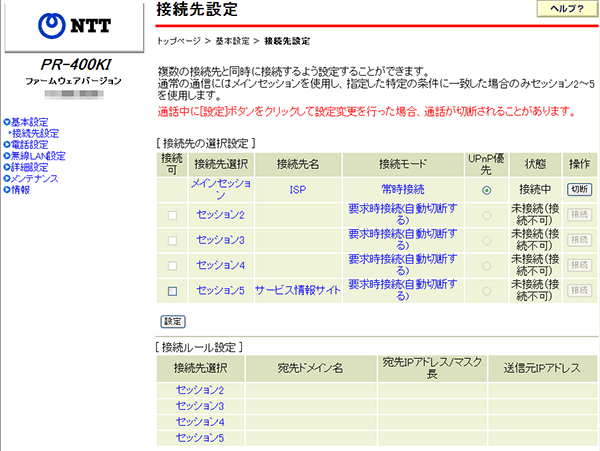
左側のチェックボックスをクリックしてチェックをつけます。
今作成した設定を反映させる為に設定ボタンをクリックします。
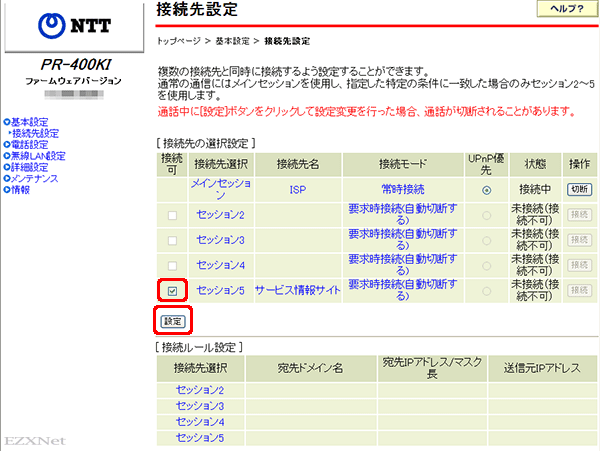
ルーティングの設定をするために下にある接続ルールの項目の中のセッション5をクリックします。
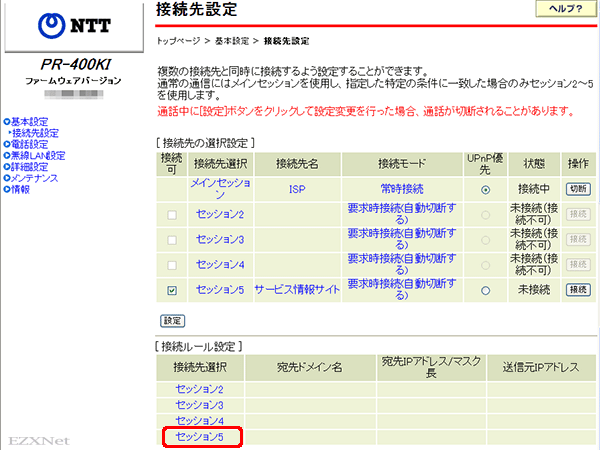
接続ルールのページが表示されます。
宛先ドメイン名に「*.v4flets-east.jp」と入力して下の設定ボタンをクリックします。

接続先設定画面に戻ってきます。
今作成したサービス情報サイトのPPPoE接続をするために右側の接続ボタンをクリックします。
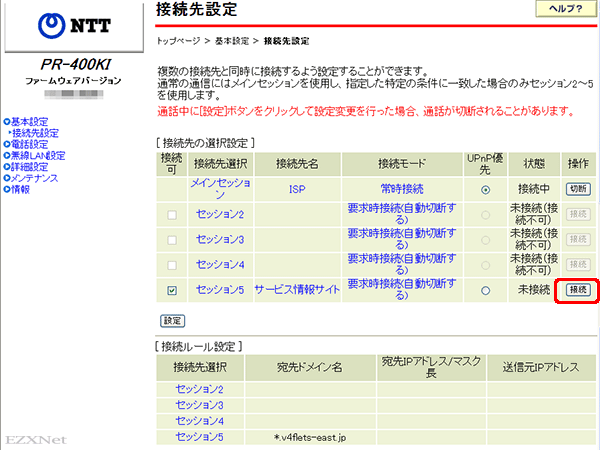
PR-400KIのルータのPPPランプが緑点灯もしくは橙点灯の状態になります。
PPPのランプは緑の状態がPPPoE接続のセッションが1セッションで接続している時を示しています。橙のランプが点灯しているときはPPPoE接続のセッションが2セッションで接続している状態を示しています。
つまり、橙で点灯している状態はISPとサービス情報サイトのPPPoE接続セッションが動作している状態を示しています。
この設定を行っておけばサービス情報サイトのhttp://v4flets-east.jpやサービス申し込み受付ページのhttp://v4flets-east.jp/wso/にアクセスする事ができるようになります。
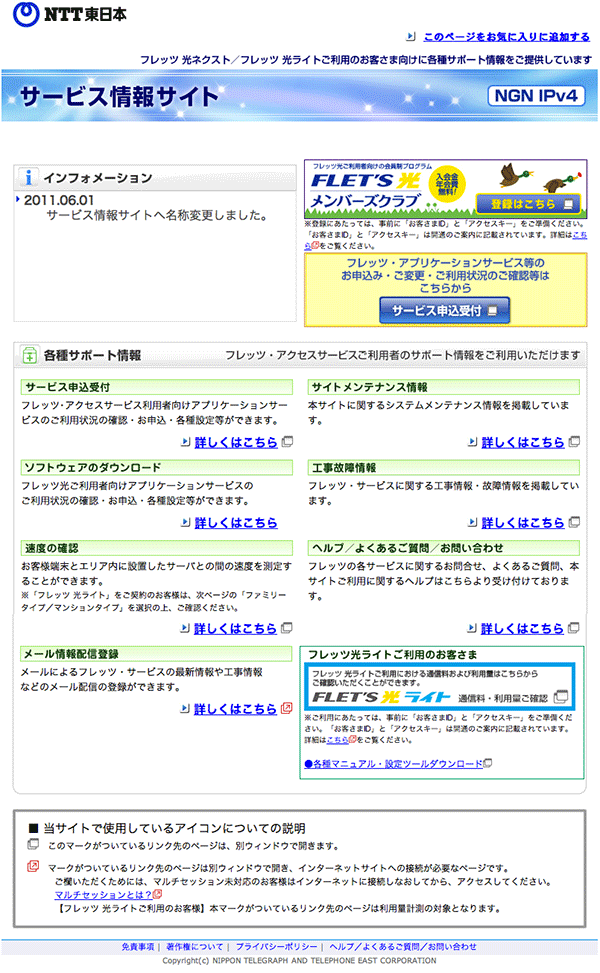
以上で設定が完了です。